notepad++列编辑能递减吗
喜欢使用UE的一个原因之一就是它具有强大的列模式。

最近偶然发现,notepad也有列模式。(推荐学习:notepad使用)
使用方法如下:
1)先按住alt,用鼠标左键选中列,然后上下左右拖动编辑即可;再次点击鼠标左键即可取消。
2)使用快捷键alt+c,弹出如下界面。
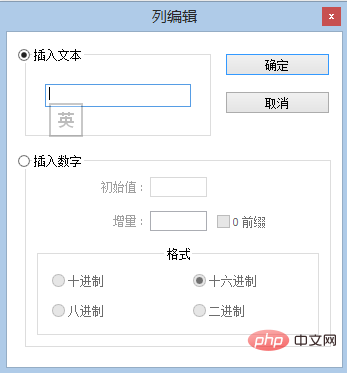
第一个部分可以用于按照列输入特定的内容,插入数字部分可以用于按照一定的格式输入数字。非常简单,就不多说什么了。
Atas ialah kandungan terperinci notepad++列编辑能递减吗. Untuk maklumat lanjut, sila ikut artikel berkaitan lain di laman web China PHP!

Alat AI Hot

Undresser.AI Undress
Apl berkuasa AI untuk mencipta foto bogel yang realistik

AI Clothes Remover
Alat AI dalam talian untuk mengeluarkan pakaian daripada foto.

Undress AI Tool
Gambar buka pakaian secara percuma

Clothoff.io
Penyingkiran pakaian AI

AI Hentai Generator
Menjana ai hentai secara percuma.

Artikel Panas

Alat panas

Notepad++7.3.1
Editor kod yang mudah digunakan dan percuma

SublimeText3 versi Cina
Versi Cina, sangat mudah digunakan

Hantar Studio 13.0.1
Persekitaran pembangunan bersepadu PHP yang berkuasa

Dreamweaver CS6
Alat pembangunan web visual

SublimeText3 versi Mac
Perisian penyuntingan kod peringkat Tuhan (SublimeText3)

Topik panas
 Apakah yang perlu saya lakukan jika fail notepad terlalu besar untuk dibuka?
Apr 08, 2024 am 03:15 AM
Apakah yang perlu saya lakukan jika fail notepad terlalu besar untuk dibuka?
Apr 08, 2024 am 03:15 AM
Apabila fail Notepad menjadi terlalu besar, berikut ialah beberapa penyelesaian yang boleh anda cuba: Gunakan editor teks lain seperti Teks Sublime kerana ia tidak mempunyai had saiz fail. Pisahkan fail kepada bahagian yang lebih kecil. Dayakan sokongan fail besar melalui Editor Pendaftaran. Cuba gunakan kaedah alternatif seperti Notepad++, WordPad atau Microsoft Word untuk membuka fail. Zip fail dan buka dengan alat arkib.
 Bagaimana untuk membuka fail besar dalam notepad++
Apr 08, 2024 am 09:45 AM
Bagaimana untuk membuka fail besar dalam notepad++
Apr 08, 2024 am 09:45 AM
Bagaimana untuk membuka fail besar menggunakan Notepad++? Mulakan Notepad++, klik Fail > Buka, dan pilih fail besar dalam penyemak imbas fail. Masalah biasa yang mungkin anda hadapi: pemuatan fail yang perlahan, ralat "fail terlalu besar", memori tidak mencukupi, fail rosak. Cara untuk mengoptimumkan prestasi: lumpuhkan pemalam, laraskan tetapan, gunakan multi-threading.
 Bagaimana untuk memformat dalam notepad++
Apr 08, 2024 am 05:12 AM
Bagaimana untuk memformat dalam notepad++
Apr 08, 2024 am 05:12 AM
Notepad++ menyediakan pelbagai pilihan pemformatan, termasuk: 1. Penjajaran automatik: Ctrl + A Selepas pemilihan, Edit > Operasi > Penjajaran 2. Lekukan: Tab/Shift + Tab atau dikonfigurasikan dalam tetapan: Ctrl + J/; Ctrl + Shift + J atau dikonfigurasikan dalam tetapan; 4. Pemformatan JSON: Ctrl + Shift + F 5. Pilihan lain seperti penukaran huruf besar pertama, pemadaman baris pendua, dsb.
 Bagaimana untuk mencari data pendua dalam notepad
Apr 08, 2024 am 05:36 AM
Bagaimana untuk mencari data pendua dalam notepad
Apr 08, 2024 am 05:36 AM
Untuk mencari data pendua dalam Notepad, lakukan langkah berikut: 1. Muatkan fail 2. Tekan "Ctrl + F" untuk membuka kotak dialog "Cari" 3. Masukkan teks dan pilih pilihan "Cari Semua"; . Klik butang "Cari" Seterusnya; 5. Tandai atau salin data pendua secara manual.
 Bagaimana untuk membandingkan fail dalam notepad++
Apr 08, 2024 am 04:45 AM
Bagaimana untuk membandingkan fail dalam notepad++
Apr 08, 2024 am 04:45 AM
Dalam Notepad++, anda boleh melakukan perbandingan fail dengan memasang pemalam perbandingan. Langkah khusus termasuk: 1. Pasang pemalam perbandingan 2. Buka fail 3. Mulakan perbandingan 4. Analisis keputusan 5. Manfaatkan ciri lanjutan seperti perbandingan sebelah menyebelah, abaikan ruang putih dan warna tersuai
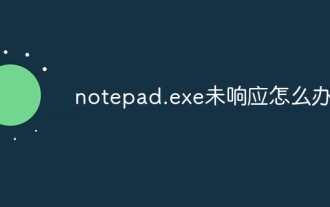 Apa yang perlu dilakukan jika notepad.exe tidak bertindak balas
Apr 08, 2024 am 03:12 AM
Apa yang perlu dilakukan jika notepad.exe tidak bertindak balas
Apr 08, 2024 am 03:12 AM
Penyelesaian untuk Notepad.exe tidak bertindak balas: 1. Hentikan proses 2. Semak dan alih keluar perisian hasad 3. Tetapkan semula Notepad.exe 5. Jalankan Pemeriksa Fail Sistem; kaedah di atas tidak berfungsi, sila hubungi Sokongan Microsoft.
 Bagaimana untuk membandingkan dua teks dalam notepad
Apr 08, 2024 am 03:57 AM
Bagaimana untuk membandingkan dua teks dalam notepad
Apr 08, 2024 am 03:57 AM
Notepad menyediakan fungsi perbandingan teks yang boleh membandingkan perbezaan antara dua fail teks. Langkah-langkahnya termasuk: 1. Buka dua fail teks 2. Dayakan fungsi perbandingan 3. Bandingkan fail 4. Lihat hasil perbandingan.
 Bagaimana untuk menjalankan program python dalam notepad++
Apr 08, 2024 am 03:24 AM
Bagaimana untuk menjalankan program python dalam notepad++
Apr 08, 2024 am 03:24 AM
Menggunakan Notepad++ untuk menjalankan program Python memerlukan langkah berikut: 1. Pasang pemalam Python 2. Buat fail Python 3. Tetapkan pilihan jalankan;






